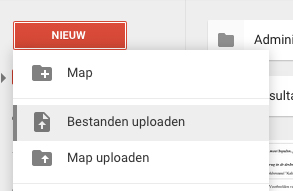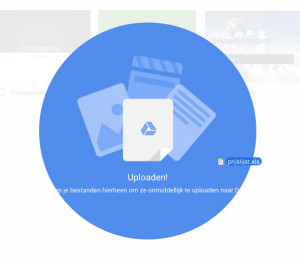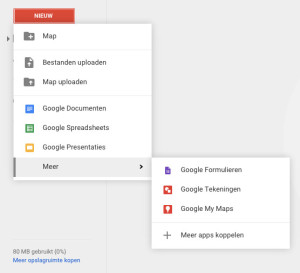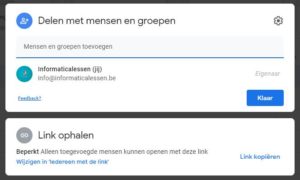Werken met Google Drive
Google Drive is een applicatie gekoppeld aan een Google-account. Het hoofddoel van Google Drive is het online of “in the cloud” plaatsen van bestanden. Hierdoor kan je steeds van overal aan je bestanden en zijn ze veilig online geback-upt.
In dit hoofdstuk leer je:
- Werken met Google Drive
- Gebruik maken van de voordelen van bestanden en programma's in the cloud
Basisopdrachten Gevorderde opdrachten
Inhoudsopgave
De voordelen
Met Google Drive is het zo goed als onmogelijk om bestanden te verliezen, alles wordt online bewaard. Andere voordelen zijn:
- De programma’s zijn gratis en zijn steeds up-to-date. Gedaan met dure programma’s.
- Je kan eenvoudig bestanden delen met vrienden, medeleerlingen, collega’s, …
- Alles wordt automatisch bewaard.
- Met behulp van uitbreidingen (add-ons) kan je de programma’s nog krachtiger maken!
- Wil je toch met een ander office-pakket werken, kan je de Google-bestanden gewoon downloaden. Deze zijn immers compatibel (uitwisselbaar) met andere office-pakketten.
Google Drive openen
Je kan Google Drive in de webbrowser openen op twee manieren:
- Via de link drive.google.com
- Door bovenaan een Google-pagina op het grid- of roosterknopje te klikken en vervolgens het Google Drive logo aan te klikken. Zie afbeelding.
Bestanden toevoegen
Binnen je Google Drive heb je twee mogelijkheden om bestanden toe te voegen. Je kan bestaande bestanden van op je apparaat uploaden of je kan een Google-document aanmaken.
Bestanden uploaden
Reeds bestaande bestanden kan je uploaden van je apparaat via “Nieuw” – “Bestanden uploaden” of door ze naar Google Drive te slepen.
Bestanden aanmaken
Via de knop “Nieuw” kan je een Google-bestand aanmaken. Hierbij heb je onder andere de keuze tussen:
- Google Documenten (een tekstverwerker vergelijkbaar met Word)
- Google Spreadsheets (een elektronisch rekenblad vergelijkbaar met Excel)
- Google Presentaties (een presentatieprogramma vergelijkbaar met PowerPoint)
- Google Formulieren (een programma om online formulieren te ontwikkelen)
Een bestand dat je via Google Drive hebt aangemaakt kan je nadien ook gewoon downloaden en openen met een ander gelijkaardige software zoals met Microsoft Office.
Bestanden bewerken
Eens je een bestand hebt geüpload of aangemaakt, kan je deze online bewerken. De lay-out van de programma’s is vergelijkbaar met andere office-pakketten.
Mappenstructuur
Net zoals in Windows Verkenner of Finder (Mac), kan je een duidelijke mappenstructuur aanmaken binnen je eigen Drive. Zo blijf je het overzicht behouden.
Bestanden delen
Al je online bestanden kan je eenvoudig delen met andere personen. Klik hiervoor rechts op het bestand en klik op “Delen”. De twee meestgebruikte manieren zijn:
- Met personen delen: Voer de e-mailadressen of eventueel contactnamen in van de personen.
- Een link delen: Klik hiervoor op “Link kopiëren”. Deze link kan je dan mailen of via een sociaal netwerk met anderen delen.
Rechten
Wanneer je een bestand deelt, kijk je best de rechten na die je de gebruiker geeft. Denk hier goed over na. Meestal heb je de keuze tussen:
- mag weergeven/lezen
- mag bewerken
Ook wanneer je een link deelt kan je instellen welke personen de link kunnen bekijken. Je hebt de keuze tussen:
- Beperkt
- Iedereen met de link
- mag weergeven/lezen
- mag een reactie plaatsen
- mag weergeven
Video’s uploaden van je smartphone naar Google Drive
In deze les leer je hoe je video’s vanop je smartphone uploadt naar Google Drive.